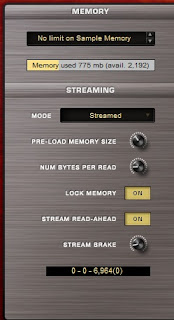年末に新しく導入したPCはシステムをSSDにしました。
SSDは容量と値段のバランスからMLCタイプを選んでいます。
MLCは書き換えが1万回とか言われているので、
システムに採用するのはどうかなと思っていましたが、
最近はMLCタイプのSSDをシステムディスクに採用しているPCも結構見かけるし、
MacBookAirもそうですから、いいんじゃないの、と軽い気持ちで採用しました。
それに
を拝見していますと、Intelなど信頼できるメーカーのものであれば、
そんなに寿命を気にする必要はないかなと思えます。
それに決してHDDの方がSSDより長持ちするってことも言えませんしね。
ちなみに僕が使っているのはIntel X25-M 120GBです。
フォーマット後は約111GBになります。
そこにWindows7 64bit Professional、
さらに音楽制作ソフトやら事務用ソフトやら結構な数をインストールして
現時点では空き容量53GBです。
120GB以上を選んでおけば、まず大丈夫でしょう。
あと寿命の点からも空き容量がある程度ある方が安心です。
さて、最近のSSDはそんなに寿命を気にしなくてもよいだろうと書きましたが、
それでもなるべく書き換えは減らすようにしたいものです。
精神衛生上からも。
でも神経質過ぎるのも考えもの。書き換えを減らそうとする余り、
何でもかんでもHDDに移動させていては、SSDのメリットも薄れていきますからね。
現状僕がやっているのは次のことです。
1.メールデータ、一時ファイルなど頻繁に書き換えが行われるものはHDDに移動させる。
ただし、簡単にできる範囲で。
ユーザーフォルダをすべてHDDに移動させたりはしていません。
ドキュメント、ミュージック、ダウンロードフォルダなど基本的なところだけ。
メールソフト、ブラウザ、それぞれで一時ファイルの場所とか、データ保存先は設定
できるはずなので、それは各ソフトでやっていきます。
いまやっているのはメールソフトのThunderbird、IE、Evernoteなどですね。
GoogleChromeは簡単にソフトで設定はできないみたいなので、
いまのところ、そのままです。つまりSSDにあります。
ただ、このように設定しても、試しにシステムディスクで
今日の日付で更新されたファイルを検索すると、
ぞろぞろ出てくるんですよ。
なので、この辺は実は気休め程度かとも思ったりするんですが、
それでもやらないよりはいいと思うので、という感じです。
※ユーザーフォルダを移動させると、この部分はぐんと減らせるようには思うのです。
ただ、どうも上手く行きませんでした。移動はさせられたのですが、
デスクトップの設定が初期化されてしまっていたり、
ログイン時に少し時間が掛かったり等々。多分失敗しているからでしょうが。
2回ほど試してみましたが、駄目で、これ以上時間を掛けるわけにもいかず、
現時点では取りやめることにしました。
今後もよほど気が向かないとやらないかも。いい意味での割り切りもできました。
あと、OSが管理している一時フォルダの場所は次のようにして変更します。
現在はIドライブ(HDD)に設定しています。
2.ページングファイルはシステムディスクは「なし」にして、HDDに。
ページングファイルの容量は1024MB。
システム管理だと35GBくらいに設定しようとするんですけれど、
RAMが24GBあるから、1GBくらい設定しておけば十分らしいので。
あと初期サイズと最大サイズを同じ値にしておくと、
仮想メモリの断片化を防ぐことができるらしいので、一応そのようにしています。
3.バックアップを常にしっかり取っておいて、ディスク交換が必要になっても
スムーズに復旧できるようにしておく。
現状ではフリーのParagon Backup & Recovery 2011をメインに、
OS標準の「バックアップと復元」も月一くらいで取っています。
Paragonの方はソフトのアップデートとかする前には必ず取っています。
一度バックアップを取ればあとは差分バックアップでOKです。
Paragonでは一度復元テストも行っております。
バッチリ、問題なく復元成功でした。
いくつかSSDをシステムディスクにする際の(僕なりの)ポイントを書きましたが、
なんだかんだいって、結局バックアップが一番大事かなと思います。
そしてこれはSSDに限らずパソコンを使う人すべてにとって大事ですね。